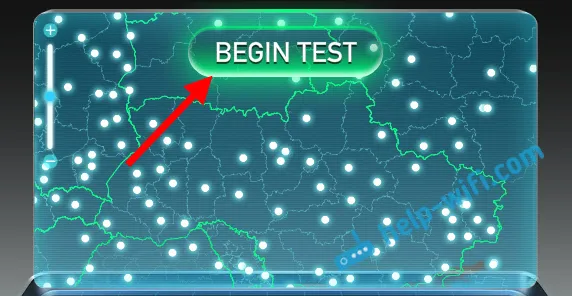U prethodnom sam članku pisao o postavljanju lokalne mreže u sustavu Windows 7. No, budući da broj korisnika sustava Windows 10 svakim danom raste, odlučio sam pripremiti upute za postavljanje lokalne mreže u sustavu Windows 10. Prema ovim uputama sve možete kombinirati u kućnu lokalnu mrežu. računala koja ste spojili na jedan Wi-Fi usmjerivač. Pokazat ću na primjeru postavljanja mreže između računala na Windows 10 i Windows 7. Ali računala u sustavu Windows 8 ili nekoliko računala u sustavu Windows 10 također mogu sudjelovati u ovoj mreži. Uputa je univerzalna i ako imate nekoliko običnih stolnih računala i prijenosnih računala spojeni na isti usmjerivač, a zatim ih možete integrirati u lokalnu mrežu bez ikakvih problema. U isto vrijeme, uopće nije važno na kojoj verziji Windowsa rade (osim za Windows XP).
Nakon stvaranja lokalne mreže možete:
- Dijelite datoteke između računala na kućnoj mreži.
- Podijelite pisač. Na primjer: pisač ste povezali s jednim računalom u lokalnoj mreži, a dokumenti se mogu ispisati s drugih računala.
- Igrajte igre putem lokalne mreže.
I sve se to može obaviti zrakom. Ako su vaša računala i prijenosna računala spojeni na usmjerivač putem Wi-Fi mreže. Ovako to radite. Neka računala možete povezati kablom, a prijenosna računala, na primjer, Wi-Fi. Sve će uspjeti.
Postavio sam lokalnu mrežu između dva računala (stacionarnog računala i prijenosnog računala). Jedan radi u sustavu Windows 10, a drugi u sustavu Windows 7. Postavio sam ga putem matične grupe. Mislim da je to najpravedniji i najsigurniji način. Možete ga konfigurirati i tako da onemogućite dijeljenje sa zaštitom lozinke, kao što sam učinio u uputama za postavljanje lokalne mreže u sustavu Windows 7.
Kako lokalna mreža funkcionira putem postavki kućne grupe? Vrlo važna stvar, budući da su postavke tamo malo zbunjujuće, glavna stvar je razumjeti kako sve funkcionira, a to će se već lakše konfigurirati. To znači da na jednom od računala stvaramo kućnu grupu i dobivamo lozinku (kreirao sam je na Windows 7, nema veze). I sva ostala računala koja želimo povezati s mrežom, jednostavno se pridružujemo matičnoj grupi koristeći primljenu lozinku. To je sve. Sada ćemo razmotriti detaljnije ovu shemu.
Napravio sam mali dijagram za jasnoću (možda imate više ili manje računala, a pisač ne mora biti povezan):

Prije nastavka postavljanja, provjerite vrijeme i datum. Provjerite jesu li vrijeme i datum na svim računalima koja sudjeluju u mreži isti.
Kako stvoriti kućnu grupu u sustavu Windows 7
Ako imate, na primjer, sva računala na Windows 10, onda na jednom od računala stvaramo kućnu grupu s "desetkom", tamo je sve točno. Ili, na primjer, u sustavu Windows 8.
Desnom tipkom miša kliknite ikonu internetske veze u traci s obavijestima. Zatim odaberite Centar za mrežu i dijeljenje .
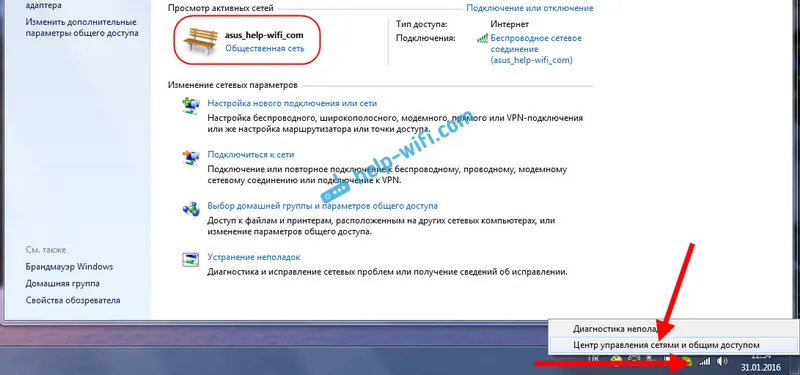
Bit će uspostavljena naša veza s usmjerivačem (putem kabela ili Wi-Fi-ja). Važno je da ima status kućne mreže. Ako na snimci zaslona imate javnu mrežu poput moje, onda kliknite ovu vezu i odaberite Početna mreža .
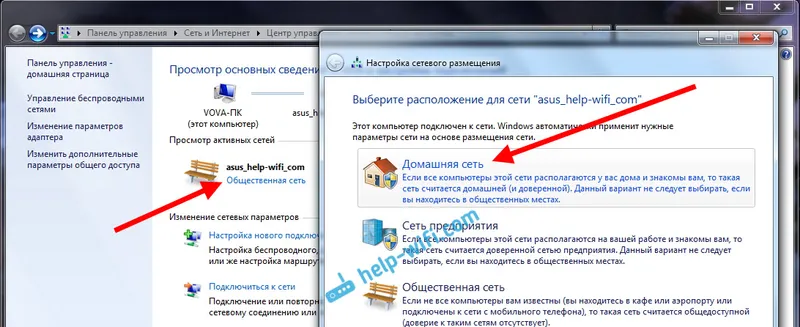
Zatvorite prozor za odabir mrežnog mjesta. Sada je naša veza "Kućna mreža". Idite u matičnu grupu .

Kliknite gumb Stvori početnu grupu .
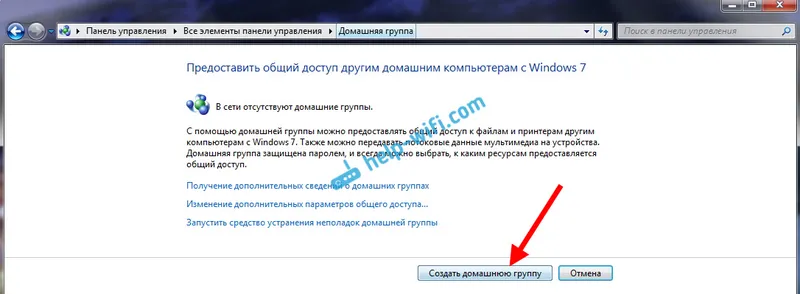
Označite potrebne stavke za dijeljenje (zajedničke mape) s potvrdnim okvirima i kliknite Dalje .
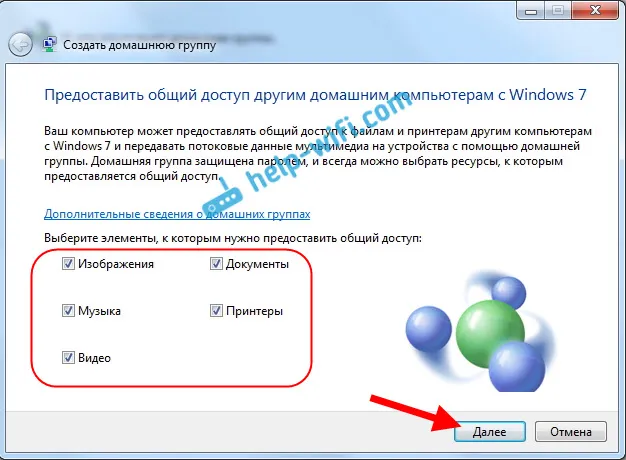
Zapišite ili fotografirajte lozinku koju ćete imati. Ovom lozinkom povezat ćemo druga računala u našu mrežu.
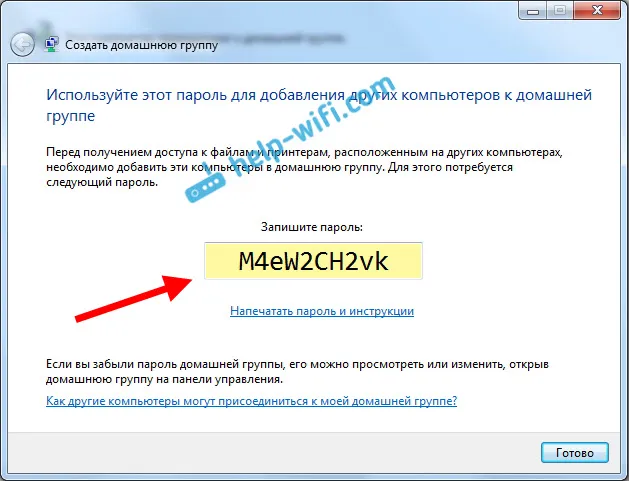
Time se završava stvaranje matične skupine. Ako se ponovno uključite u Centar za upravljanje mrežama i dijeljenje - HomeGroup , možete se sjetiti svoje lozinke, promijeniti je, izaći iz grupe, promijeniti postavke dijeljenja i tako dalje.
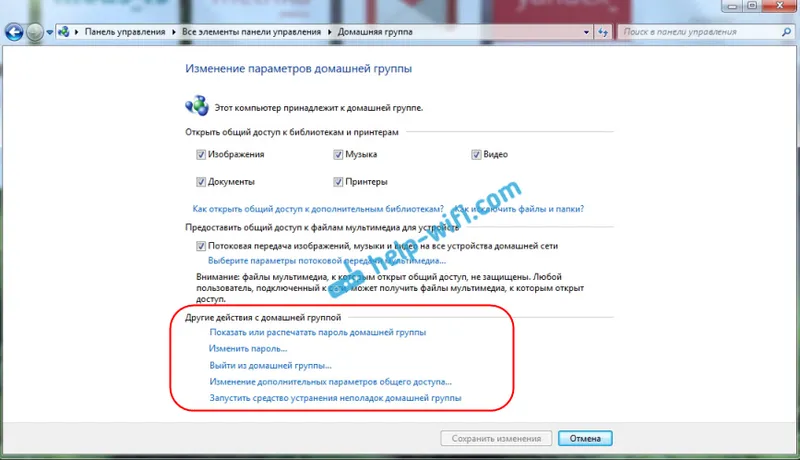
Sve, grupa je stvorena. Imamo lozinku. Sada povezujemo potrebna računala u našoj mreži s matičnom skupinom.
Postavljanje lokalne mreže u sustavu Windows 10: povezivanje s matičnom skupinom
Prijeđimo na drugo računalo. Sada ću pokazati, primjerom računala sa sustavom Windows 10, kako se povezati s matičnom skupinom kako biste stvorili domaću lokalnu mrežu. Pomoću ove sheme možete povezati ne samo računala s instaliranim sustavom Windows 10, već i Windows 7 i Windows 8.
Već prema standardnoj shemi, desnom tipkom miša kliknite ikonu Interneta i odaberite Centar za mrežu i dijeljenje . Idemo u grupu Home .
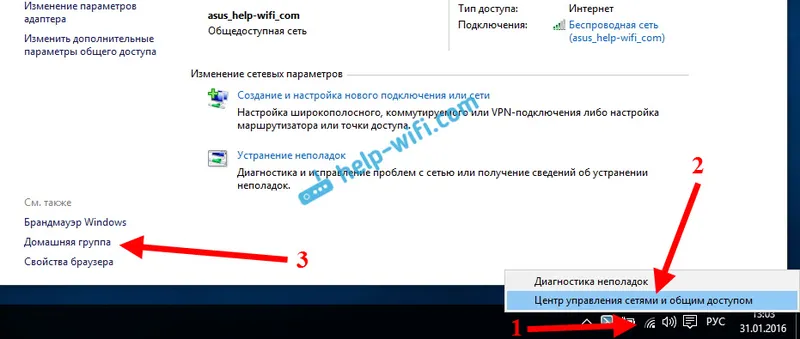
Ako dobijete poruku "Početna grupa nije dostupna jer niste povezani s vašom kućnom mrežom." , a zatim kliknite Promijeni lokaciju u mreži i kliknite gumb Da .
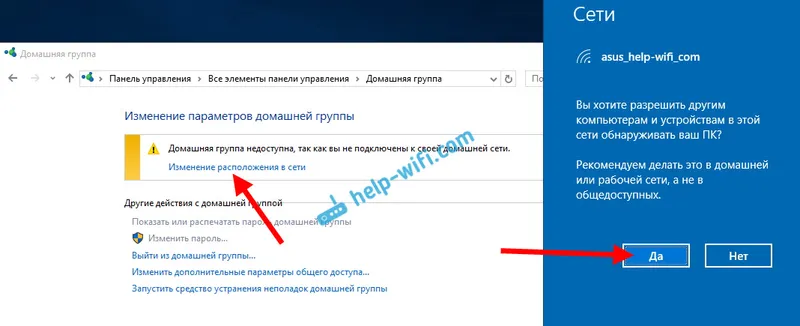
Malo pričekamo i vidimo poruku da se možemo pridružiti matičnoj skupini. Kliknite na gumb Pridruži se .
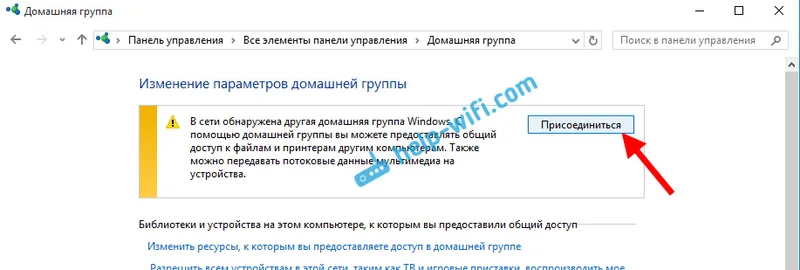
Pojavit će se prompt za lozinku. Ukazujemo na lozinku koju smo dobili prilikom kreiranja kućne grupe na drugom računalu. Kliknite U redu .
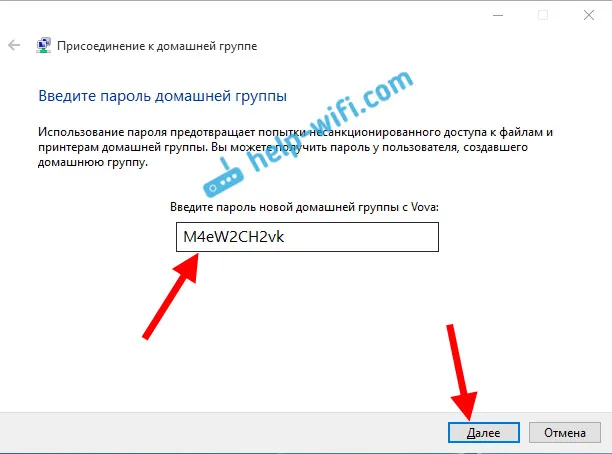
Pojavljuje se poruka da ste se pridružili matičnoj grupi. Kliknite Završi .
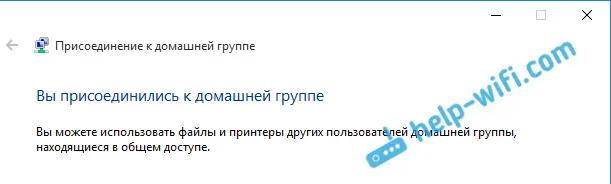
Ako otvorite Centar za mrežu i dijeljenje - početnu skupinu, tada možete postaviti dijeljenje, napustiti grupu, vidjeti lozinku itd.
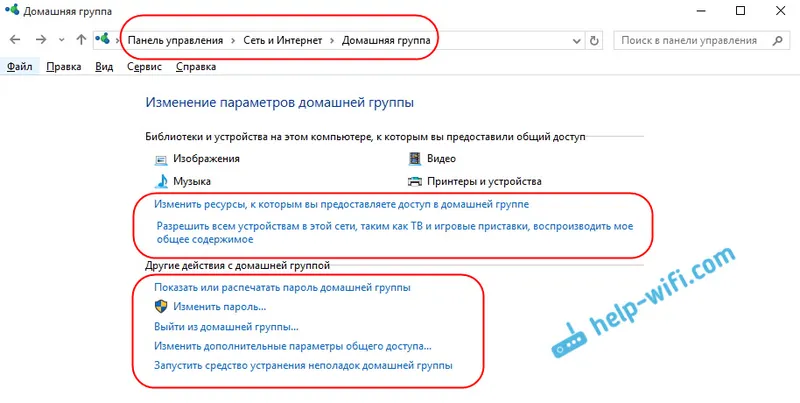
Sve, lokalna mreža između računala već radi. Otvorite istraživač (ovo računalo), idite lijevo na karticu mreže i pogledajte računala u lokalnoj mreži. Možemo ih otvoriti i pregledati mape koje se dijele. Računalo sa sustavom Windows 10 lako može vidjeti računalo s Windows 7 instaliranim na mreži.
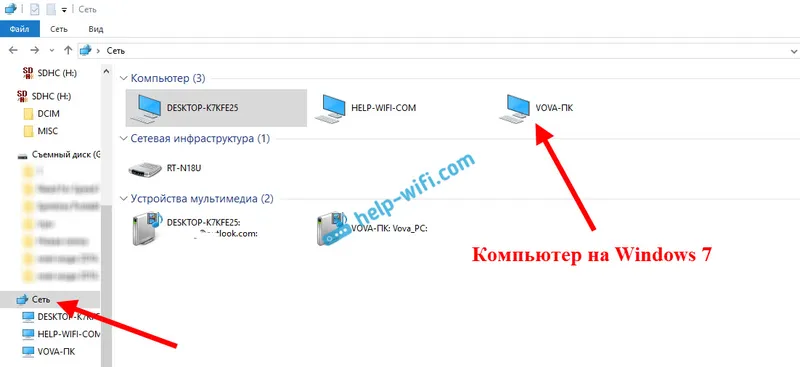
Isto tako, računalo sa sustavom Windows 7 vidi i prijavljuje se u računalo sa sustavom Windows 10. Na ovaj način možete povezati druga računala. Jedan je uvjet da su oni povezani na vaš usmjerivač.
Što dalje činiti? Kako mogu koristiti lokalnu mrežu?
Sve ovisi o svrsi za koju ste računala spojili u jednu mrežu.
- Ako želite igrati na mreži, tada bi sve već trebalo raditi. Ponekad antivirusni programi blokiraju takve veze. Stoga, ako nastanu problemi kada se računala ne mogu vidjeti, pokušajte samo na neko vrijeme onemogućiti antivirus .
- Za dijeljenje datoteka možete koristiti zajedničke mape. Jednostavno kopirajte datoteke, na primjer, u mapu "Moje slike" (pod uvjetom da smo ovu mapu dijelili tijekom postupka postavljanja) i one će biti dostupne na svim računalima na mreži. Ako želite mapu dijeliti na lokalnom pogonu, slijedite ove upute. Pogledajte nakon naslova "Konfiguriranje dijeljenja datoteka i mapa".
- A o postavljanju zajedničkog pisača pripremit ću zaseban članak.
Ovo su savjeti. Nadam se da vam je ovaj članak bio koristan.